Como remover estoques do iOS 9 Notification Center
O Centro de Notificação do seu iPhone pode ser acessado deslizando para baixo na parte superior da tela. Esse local oferece um local conveniente para encontrar muitas informações importantes para você, mas também pode ficar muito confuso quando há muitos aplicativos que aparecem lá.
Felizmente, você pode adicionar e excluir widgets à vontade no Centro de Notificações, incluindo o widget Estoques. Esse widget é incluído por padrão para muitos usuários do iPhone e ocupa muito espaço na Central de Notificações. Nosso guia abaixo mostra como você pode removê-lo desse local e simplifica suas notificações para incluir apenas as informações mais importantes para você.
Removendo o Widget de Ações do Centro de Notificação do iPhone
As etapas deste artigo foram escritas usando um iPhone 6 Plus, no iOS 9. Essas mesmas etapas funcionarão para outros modelos de iPhone que usam a mesma versão do iOS, bem como para iPhones que executam o iOS 8. Essas instruções destinam-se especificamente a remover os estoques widget do Centro de Notificação, mas pode ser usado para qualquer um dos outros widgets que você deseja remover também.
- Deslize de cima para baixo na tela para exibir a Central de Notificações.
- Selecione a opção Hoje na parte superior da tela.
- Role até a parte inferior da Central de notificações e toque no botão Editar .
- Toque no círculo vermelho à esquerda de Ações .
- Toque no botão Remover . Observe que você pode repetir as etapas 4 e 5 para o outro item que deseja remover.
- Toque no botão Concluído no canto superior direito da tela para concluir a edição das configurações da Central de Notificações.

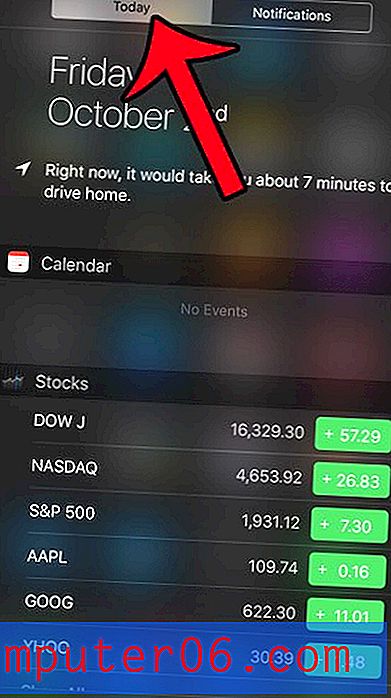
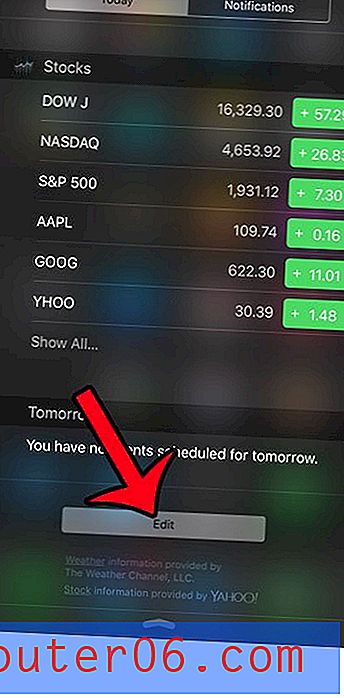
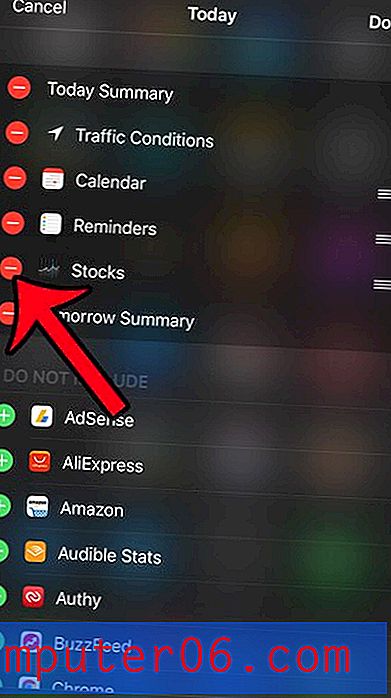
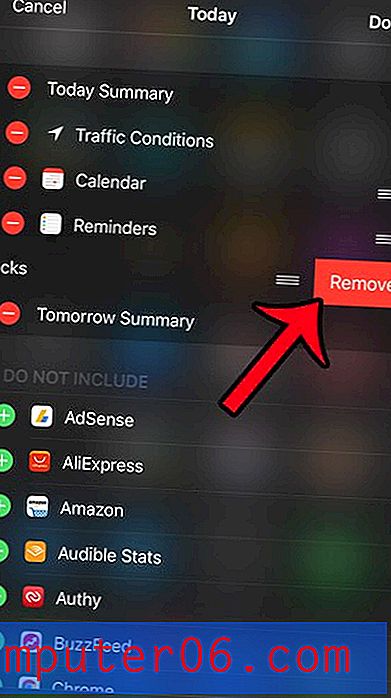
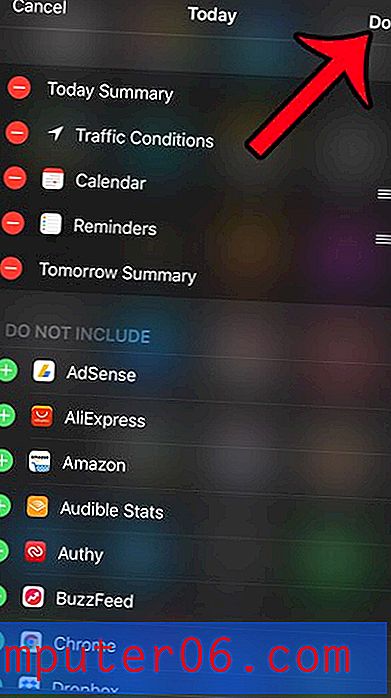
Deseja alterar a maneira como suas notificações de calendário funcionam no seu iPhone? Você pode modificar a maioria dessas configurações, incluindo se as notificações do calendário aparecem ou não na tela de bloqueio. As notificações podem ser irritantes quando ocorrem com muita frequência, mas felizmente a maioria delas pode ser ajustada ou desativada completamente.



